7 лучших способов исправить то, что Snapchat не создает резервные копии воспоминаний на Android и iPhone
Разное / / April 13, 2023
С помощью функции «Воспоминания» в Snapchat вы можете сохранять свои снимки непосредственно на серверах приложения, а не в фотопленке вашего телефона. Таким образом, вы можете вернуться к своим воспоминаниям Snapchat позже, чтобы просмотреть, отредактировать и поделиться своими любимыми снимками и историями. Но что, если Snapchat не сделает резервную копию ваших драгоценных воспоминаний на вашем Android или iPhone?

Когда Snapchat не работает для резервного копирования своих воспоминаний вы рискуете потерять свои заветные снимки и истории. Не волнуйтесь, мы не позволим этому случиться с вами. В этом руководстве содержатся решения по устранению проблемы, из-за которой Snapchat не выполняет резервное копирование воспоминаний на Android или iPhone. Итак, начнем.
1. Проверьте, работает ли ваш Интернет
Snapchat может испытывать трудности с резервным копированием воспоминаний, если ваш интернет слабый или нестабильный. Следовательно, рекомендуется исключить любые проблемы с вашим Интернетом, прежде чем устранять неполадки в приложении.
Один из способов проверить сетевое подключение — запустите тест скорости интернета на вашем телефоне. В качестве альтернативы попробуйте переключиться на другой диапазон Wi-Fi, чтобы посмотреть, поможет ли это. Если у вас двухдиапазонный маршрутизатор, переключите телефон на частоту 5 ГГц для более быстрой загрузки и сядьте ближе к маршрутизатору.

2. Включить интеллектуальное резервное копирование
Используете ли вы мобильные данные для резервного копирования своих воспоминаний Snapchat? Вам нужно убедиться, что опция Smart Backup включена в настройках Snapchat.
Шаг 1: Откройте приложение Snapchat и коснитесь значка своего профиля в верхнем левом углу. Затем коснитесь значка в виде шестеренки в правом верхнем углу, чтобы открыть меню настроек.


Шаг 2: Прокрутите вниз, чтобы нажать «Воспоминания».

Шаг 3: Установите флажок рядом с Smart Backup.
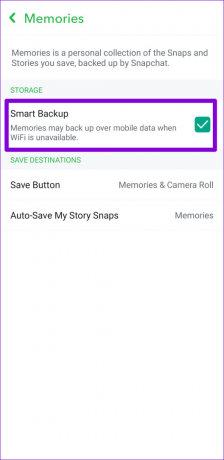
После этого Snapchat будет использовать мобильные данные для резервного копирования воспоминаний, когда Wi-Fi недоступен.
3. Включить автоматическое сохранение снимков в памяти
Snapchat может создавать резервные копии ваших снимков только в том случае, если они изначально сохранены в «Воспоминаниях». Чтобы предотвратить это, вы можете настроить приложение Snapchat для автоматического сохранения снимков в «Воспоминаниях». Вот как:
Шаг 1: В приложении Snapchat коснитесь значка своего профиля в верхнем левом углу, а затем коснитесь значка шестеренки в верхнем правом углу, чтобы открыть меню настроек.


Шаг 2: Прокрутите вниз, чтобы нажать «Воспоминания».

Шаг 3: Нажмите «Автосохранение снимков моей истории» и выберите «Автосохранение в воспоминаниях» в следующем меню.
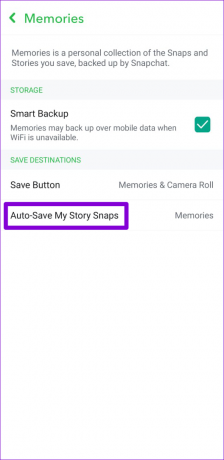
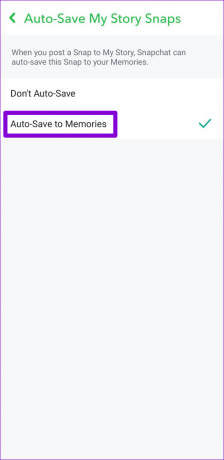
4. Освободите место на вашем телефоне
Недостаток свободного места на вашем Android или iPhone может помешать резервному копированию Snapchat Memories. Вам нужно будет проверить состояние памяти вашего телефона и убедиться, что она не заполнена или почти заполнена.
Андроид
Шаг 1: Откройте приложение «Настройки» и перейдите к разделу «Уход за аккумулятором и устройством».

Шаг 2: Нажмите «Хранилище», чтобы просмотреть данные об использовании памяти вашего телефона.


айфон
Шаг 1: Откройте приложение «Настройки» и нажмите «Общие».

Шаг 2: Нажмите «Хранилище iPhone», чтобы просмотреть состояние памяти вашего телефона.


Если на вашем телефоне заканчивается место для хранения, подумайте об удалении неиспользуемых приложений или переносе части ваших данных в облако, чтобы быстро освободить место.
5. Проверьте ход резервного копирования перед выходом из системы
Если вы используете свою учетную запись Snapchat на разных устройствах, важно проверить ход резервного копирования перед выходом из своей учетной записи или входом в Snapchat на другом устройстве. Если резервная копия неполная, ваш Воспоминания Snapchat не будут отображаться на других устройствах.
Чтобы проверить ход резервного копирования в приложении Snapchat, выполните следующие действия:
Шаг 1: В приложении Snapchat коснитесь значка своего профиля в верхнем левом углу, а затем коснитесь значка шестеренки в верхнем правом углу, чтобы открыть меню настроек.


Шаг 2: Прокрутите, чтобы нажать «Воспоминания».
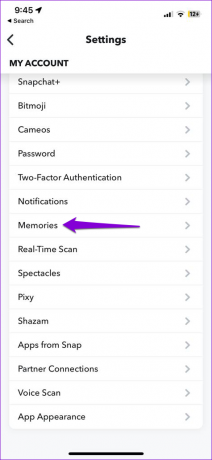
Шаг 3: Проверьте статус выполнения резервного копирования. Если резервная копия неполная, вам нужно будет подождать, прежде чем войти на другое устройство. После завершения резервного копирования в прогрессе резервного копирования будет указано «Завершено».

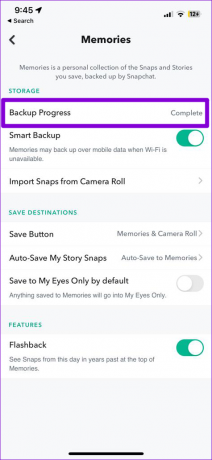
6. Очистить кеш приложения Snapchat
Поврежденные или недоступные данные кэша могут привести ко всем видам проблем, связанных с приложением, включая эту. Очистка существующего кеша приложения Snapchat является эффективным способом устранения таких проблем.
Поскольку Snapchat включает возможность очистки кеша в меню настроек в приложении, следующие шаги будут работать для Android и iPhone.
Шаг 1: Откройте приложение Snapchat. Нажмите на значок профиля, а затем на значок шестеренки, чтобы открыть страницу настроек Snapchat.


Шаг 2: Прокрутите вниз до «Действия с учетной записью» и нажмите «Очистить кэш». Выберите «Продолжить», когда будет предложено.


7. Обновите приложение Snapchat
Устаревшее приложение Snapchat также может вызвать проблемы. Пришло время проверить, доступна ли новая версия приложения Snapchat на вашем телефоне. Перейдите в Play Store (Android) или App Store (iPhone), чтобы найти приложение Snapchat. Если доступна более новая версия, нажмите кнопку «Обновить», чтобы установить ее.
Снапчат для Android
Снапчат для iPhone
Не позволяйте вашим воспоминаниям исчезнуть
Такие проблемы с приложением Snapchat не должны заставлять вас сохранять снимки вручную на телефоне. Один из приведенных выше советов должен заставить Snapchat снова создать резервную копию ваших воспоминаний. Примените их все и дайте нам знать, какой из них сработал для вас в комментариях ниже.
Последнее обновление: 30 марта 2023 г.
Вышеупомянутая статья может содержать партнерские ссылки, которые помогают поддерживать Guiding Tech. Однако это не влияет на нашу редакционную честность. Содержание остается беспристрастным и аутентичным.
Написано
Панкил Шах
Панкил по профессии инженер-строитель, который начал свой путь в качестве писателя в EOTO.tech. Недавно он присоединился к Guiding Tech в качестве внештатного автора, чтобы освещать инструкции, пояснения, руководства по покупке, советы и рекомендации для Android, iOS, Windows и Интернета.



